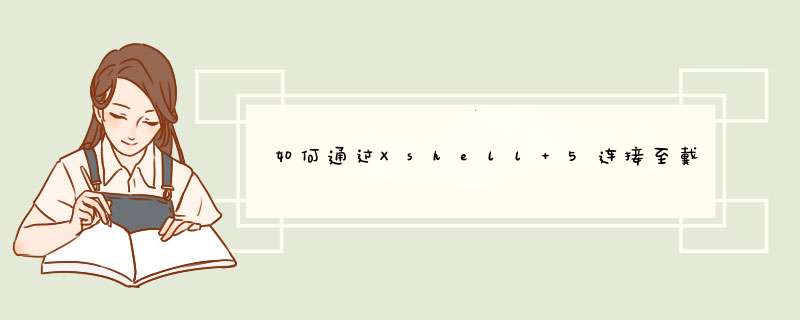
方法一、直接新建会话连接
双击Xshell图标启动该软件,在主界面点击新建按钮,如下图所示,从而来新建会话。
图1:新建会话
接着会d出新建会话属性对话框,在其中输入名称(按自己需要取),主机IP,即你要连接的那个服务器IP,其他默认不变,然后点击确定,这样就可以连接到戴尔服务器了。
图2:输入主机IP
在使用Xshell中的过程中如果发现电脑的小键盘没用了,具体可参考:xshell中数字小键盘不能使用怎么办?
方法二、使用SSH来进行连接
输入要连接服务器上的用户名(在服务器已设置好),然后点击确定就可以d出SSH用户身份验证窗口,输入密码即可。
图3:输入SSH用户名
图4:输入SSH密码
这样就是连接好了,用相应的命令就可以进行 *** 作了,如下图所示。
图5:戴尔服务器连接成功
以上就是给大家介绍的用Xshell连接戴尔服务器的两种方法,两种方法都可以成功连接,大家在使用该软件的时候觉得那种方法方便就用那种。
xshell连接linux服务,用到的工具:xshell,步骤如下:
打开xshell,点击新建。
2输入名称,端口号,然后点击用户身份验证,输入用户名和密码点击确定。
3选择已经建立的连接单击就可以登录到linux服务器。
注意事项:软件运行在windows平台下。
根据你的描述;首先;打开xshell软件;点击菜单;文件(file)-》新建(new)-》连接(connection)-》起一个连接名字(比如网站名字website);填写主机IP地址(host);端口号(port)。2:切换验证(authentication)选线:输入服务器用户名(username)和密码(password)登陆信息;点击OK;3:打开刚才新建的连接(website);即可正常登陆ubuntu服务器;进行远程 *** 作服务器。小菜运维仅仅只是一位菜鸟运维
废话不多说,小菜运维最近又完成了一套外包项目开发,现在准备将项目部署到甲方购买的阿里云服务器上。因为甲方是集团型大企业,又有自己的运维团队,很多规章制度比较规范,部署的时候要求通过跳板机/堡垒机登录阿里云内网ECS。虽然说跳板机很有必要也应该这样做,但奈何愿意这样做的客户是少之又少,这次是撞上大客户啦!
小菜运维平时都是使用的Xshell、Xftp管理服务器,这次通过跳板机登录内网ECS时不断输入密码,还不能直连内网ECS上传文件, *** 作了几次小菜运维就忍不住要口吐芬芳了,终于决定用Xshell的隧道来彻底解决一下这个效率低下、重复体力劳动的问题了!
Xshell的隧道转发类型共有三种,这里我们不展开介绍各自的应用场景,大家可以自行了解,我们这里选用的是Dynamic,可以实现自动连接内网ECS,也可直接连接FTP,但是前提是必须先连接跳板机建立起隧道,然后再连接内网ECS
隧道类型:
Local(Outgoing)
Dynamic(SOCKS4/5)
Remote(Incoming)
1 连接跳板机
11 建立到跳板机的会话
Xshell选择新建会话,点击左侧 连接 ,在 常规 栏依次填入会话名称、跳板机IP、跳板机端口,然后依次完成 用户身份验证 、 登录脚本 设置,这里需要强调的一点是,务必记得设置 登录脚本 以保证隧道的长连接,避免因隧道的断开而导致后续其他远程目标机器的连接失败,具体 *** 作如下图:
12 建立跳板机隧道
在上一步的对话框中,继续点击左侧 隧道 - 添加 ,在d出的转移规则对话框中完成规则设置,这里要强调的是 源主机 是指你当前建立隧道连接的本地机器,一般填入 localhost 或 127001 即可,而 目标主机 则是指你要远程连接的远程服务器,具体配置信息如下图:
2 建立远程主机连接
21 建立到远程主机的会话
Xshell选择新建会话,点击左侧 连接 ,在 常规 栏依次填入会话名称、本机/本地IP、本机/本地监听端口,然后依次完成 用户身份验证 设置,这里需要强调的一点是,务必记得这里设置的连接主机地址 12 中设置转移规则时填写的 源主机 地址,而不是远程服务器的IP地址,同样的,这里设置的端口号也是 12 中设置转移规则时填写的 侦听端口 ,但是 用户身份验证 需要填写远程服务器的用户信息。具体 *** 作如下图:
3 SSH/SFTP到远程服务器
自动连接远程服务器的前提是先连接到跳板机/堡垒机,然后再连接到远程服务器。
在Xshell中双击已建好的到堡垒机的会话,待成功完成登录后,再双击已建好的到远程服务器的会话,这时我们可以看到Xshell自动实现了登录远程服务器 *** 作,这时在Xshell已登录的远程服务器页面,点击顶部工具栏的 新建文件传输 按钮,Xshell将自动打开Xftp并自动登录远程服务器的Xftp文件管理页面;
1 连接跳板机
11 建立到跳板机的会话
这里和 Local(Outgoing)方式 的步骤完全相同,可参照之前步骤 *** 作。
12 建立跳板机隧道
这里和 Local(Outgoing)方式 的区别在于转移规则的配置,具体配置信息如下图:
2 建立远程主机连接
21 建立到远程主机的会话
这里和 Local(Outgoing)方式 的区别在于主机和端口号的配置,这里的主机和端口号都是配置的远程服务器的, 用户身份验证 同样还是需要填写远程服务器的用户信息。具体 *** 作如下图:
22 建立到远程主机会话的代理
在上一步 21 建立到远程主机的会话 的对话框左侧,点击 代理 ,然后浏览并添加代理服务器,这里我们代理服务器设置的就是本地机器,要注意的是这里 代理服务器的监听端口必须和12中隧道转移规则设置的侦听端口保持一致 ,具体配置如下图:
3 SSH/SFTP到远程服务器
这里和 Local(Outgoing)方式 的步骤完全相同,可参照之前步骤 *** 作。
基于隧道可以简化很多体力 *** 作,感觉起来就好像堡垒机不存在一样,实际 *** 作中推荐使用 Dynamic(SOCKS4/5)方式 ,因为Dynamic(SOCKS4/5)方式对于跳板机后有多台远程服务器需要连接的场景只需要配置一次隧道和代理,之后就可以直接添加到远程服务器的会话就可以了;而 Local(Outgoing)方式 则需要为每一台远程服务器添加一个单独的隧道才可以。
如果按照以上步骤 *** 作仍然不能正常访问,那么……建议你联系你的堡垒机管理员,可能是堡垒机帐号/凭据/权限等的设置没有给足你权限。
附-参考文档:
阿里云·堡垒机
阿里云·透明代理
打开XShell工具,点击带有"+"号的图标,会d出一个对话框,我们输入名称、主机,然后点击"确定"。
点击上图的确定按钮后,可以看到如下图所示对话框,可以看到我们刚才添加的solr-server连接,我们选中它,然后点击"连接"。
我们会看到先让输入用户名,为了避免以后每次连接都输入用户名,我们勾选记住用户名的复选框,点击确定后会d出输入密码对话框,我们输入密码并且勾选记住密码的复选框,然后点击"确定"。就连上了虚拟机,如下图所示。
1、安装好并启动您的xshell,即可对其进行 *** 作。您首先需要打开您的Xshell软件。
2、进入到软件后,您需要做的就是连接一个新的连接。您需要找到下图所示的内容,并点击进入。
3、ip一定要填写正确,还有您的服务器端口如果没有修改,那么使用的就是默认的端口,如果已经修改了,那么您需要填写修改后的端口号才能连接。
4、接下来,您就可以连接了,进入到下图所示的界面,点击连接即可连接到服务器了。
欢迎分享,转载请注明来源:内存溢出

 微信扫一扫
微信扫一扫
 支付宝扫一扫
支付宝扫一扫
评论列表(0条)